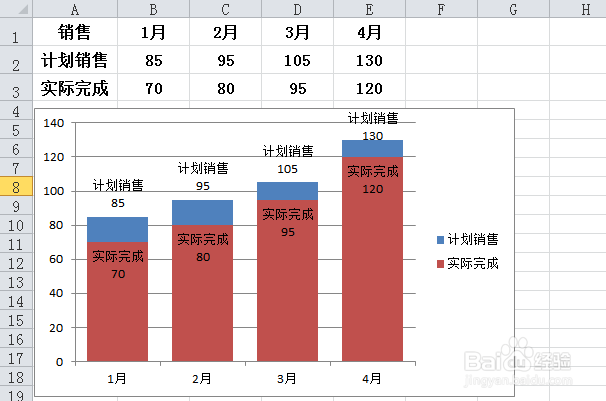1、选中表格中的销售数据,点击【插入】选项。

2、接下来,点击【柱形图】->【二维柱形图】->【簇状柱形图】。

3、插入图标后,选择实际完成,右击并点击【设置数据系列格式】。
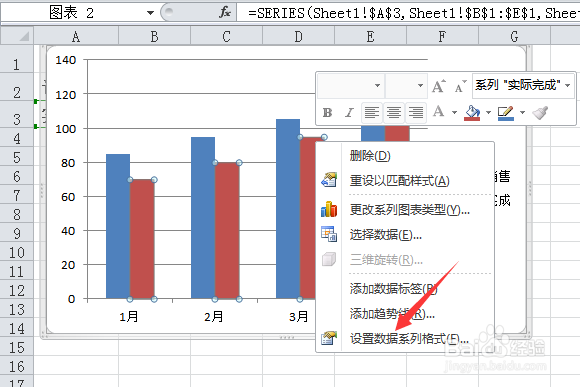
4、之后把【系列重叠】设置为100%,分类间距设置为50%。

5、设置完成后,在图表中继续右击实际完成,点击【添加数据标签】。

6、之后,右击添加的数据,点击【设置数据标签格式】选项。

7、勾选上【系列名称】,分隔符选择为【分行符】。

8、此时设置完成实际完成的数据,同样方法添加【计划销售】。

9、这样就制作好销售计划和实际完成对比图,如图所示。